Ինչպե՞ս Outlook- ում օրացույցեր տպել ծածկույթի ռեժիմում:
Outlook- ում մենք կարող ենք հեշտությամբ դիտել մի քանի օրացույցներ ծածկույթի ռեժիմում, բայց անհնար է տպել մի քանի օրացույցներ ծածկույթի ռեժիմում: Որոշ օգտվողներ խորհուրդ են տալիս այլ ծրագրակազմ կամ հավելումներ, ինչպիսիք են Օրացույցի տպման օգնական, Բայց այս հոդվածում ես կներկայացնեմ լուծում `մի քանի օրացույց տպելու համար ծածկույթի ռեժիմում` առանց հավելումների կամ այլ ծրագրակազմի:
Outlook- ում տպեք օրացույցներ ծածկույթի ռեժիմում
Outlook- ում տպեք օրացույցներ ծածկույթի ռեժիմում
Կարող եք միաժամանակ մի քանի օրացույց տպել ծածկույթի ռեժիմում `հետևյալ քայլերով:
1, Անցնել դեպի Օրացույց դիտեք և ստուգեք այն օրացույցերը, որոնք միաժամանակ կտպեք Նավիգացիոն պատուհանում: Տե՛ս առաջին սքրինշոթը ստորև ՝
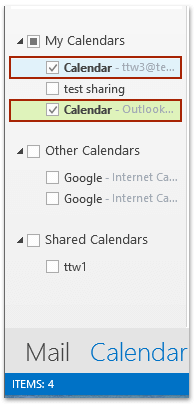
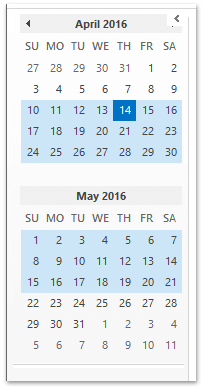
2, Նավիգացիոն պատուհանում, մինի օրացույցում նշեք այն ամսաթվի ժամանակահատվածը, որը դուք տպելու եք: Տեսեք վերևի երկրորդ սքրինշոթը.
3: Սեղմեք Դիտել > Կափարիչ ընտրված օրացույցերը ծածկելու ռեժիմում ցուցադրելու համար:
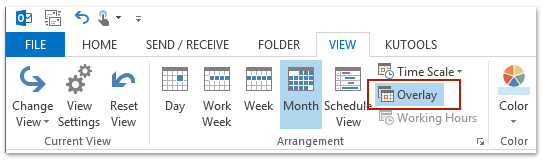
4: Սեղմեք Գլխավոր > Նոր Ապրանքներ > Էլեկտրոնային հաղորդագրություն ստեղծել նոր էլ.
5, Բացման հաղորդագրության պատուհանում կտտացրեք Տեղադրել > Վեբ, և ընտրեք ծածկապատկերների օրացույցների նկարը Մատչելի Windows բաժինը բացվող ցուցակում: Տեսեք,
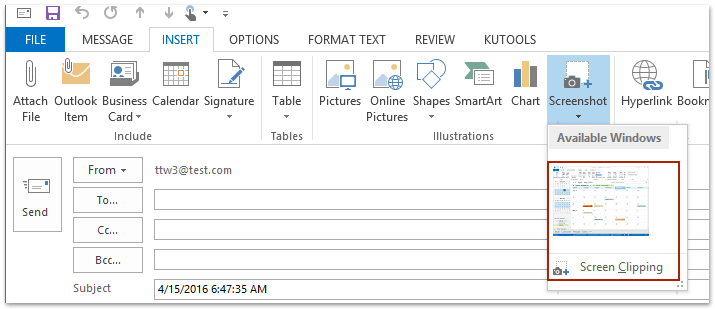
Notes:
(1) Դուք պետք է կուրսորը տեղադրեք էլփոստի մարմնում ՝ այն ակտիվացնելու համար Վեբ կոճակը Տեղադրել էջանիշը.
(2) Կարող եք նաև սեղմել Տեղադրել > Վեբ > Էկրանի կտրում, ապա ֆիքսեք ծածկապատկերների օրացույցների սքրինշոթը:
6, Այժմ ծածկույթի օրացույցների սքրինշոթը տեղադրվել է հաղորդագրության նոր պատուհանում: Առաջ անցեք կտտացնելու համար Ֆայլ > տպել նոր հաղորդագրությունը տպելու համար:
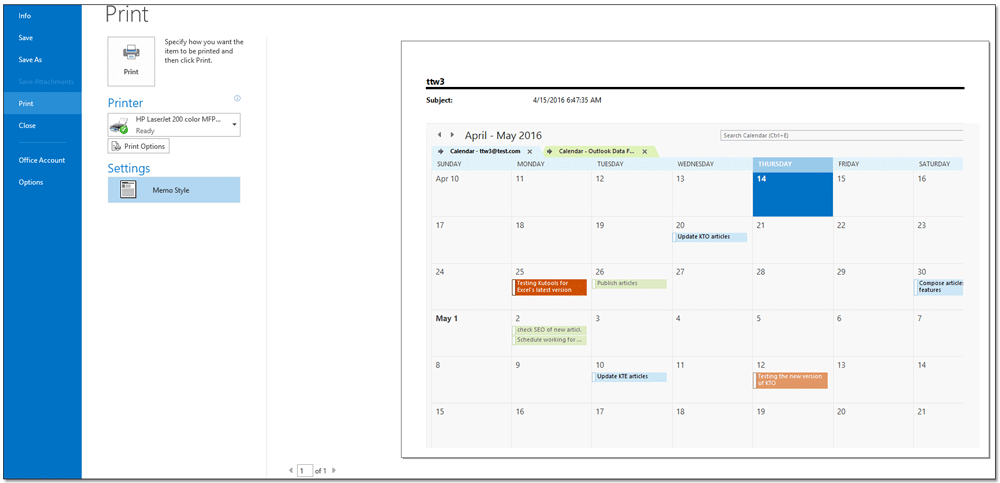
7, Առանց խնայելու փակեք հաղորդագրության նոր պատուհանը:
Դեմո. Outlook- ում տպեք օրացույցներ ծածկույթի ռեժիմում
ԱկնարկԱյս տեսանյութում Կուտոլս էջանիշը ավելացվում է կողմից Outlook- ի համար նախատեսված գործիքներ, Եթե դա ձեզ հարկավոր է, խնդրում ենք կտտացնել այստեղ ունենալ 60-օրյա անվճար փորձաշրջան առանց սահմանափակումների:
Outlook- ում արագ տպեք հանդիպում, ներառյալ դրա մասնակիցների ցուցակը և մասնակիցների պատասխանները
Սովորաբար, Outlook- ում հանդիպման մասնակիցների ցուցակը տպելու համար դուք պետք է պատճենեք մասնակիցների ցուցակը, տեղադրեք այն ինչ-որ տեղ և ապա տպեք: Բայց, Outlook- ի համար նախատեսված Kutools- ի գերազանց տպագիր հատկությամբ, կարող եք արագ տպել հանդիպում իր մասնակիցների ցուցակի, ինչպես նաև բոլոր մասնակիցների պատասխանների հետ:

Առնչվող հոդվածներ
Outlook- ում տպեք Օրացույցի երկու շաբաթ / ամիս յուրաքանչյուր էջի համար
Տպեք ամենօրյա օրացույցը Outlook- ում
Տպեք Outlook օրացույցը ՝ առանց նշանակման մասնավոր մանրամասների
Գրասենյակի արտադրողականության լավագույն գործիքները
Outlook- ի համար նախատեսված գործիքներ - Ավելի քան 100 հզոր գործառույթ՝ ձեր Outlook-ը լիցքավորելու համար
🤖 AI Փոստի օգնական: Ակնթարթային պրոֆեսիոնալ նամակներ AI մոգությամբ. մեկ սեղմումով հանճարեղ պատասխաններ, կատարյալ հնչերանգներ, բազմալեզու վարպետություն: Փոխակերպեք էլ. փոստը առանց ջանքերի: ...
📧 Email ավտոմատացում: Գրասենյակից դուրս (հասանելի է POP-ի և IMAP-ի համար) / Ժամանակացույց ուղարկել նամակներ / Ավտոմատ CC/BCC էլփոստ ուղարկելիս կանոններով / Ավտոմատ փոխանցում (Ընդլայնված կանոններ) / Ավտոմատ ավելացնել ողջույնները / Ավտոմատ կերպով բաժանել բազմասերիստացող նամակները առանձին հաղորդագրությունների ...
📨 էլեկտրոնային կառավարման: Հեշտությամբ հիշեք նամակները / Արգելափակել խարդախության նամակները ըստ առարկաների և այլոց / Deleteնջել կրկնօրինակ նամակները / Ընդլայնված որոնում / Համախմբել Թղթապանակները ...
📁 Հավելվածներ Pro: Խմբաքանակի պահպանում / Խմբաքանակի անջատում / Խմբաքանակային կոմպրես / Auto Save- ը / Ավտոմատ անջատում / Ավտոմատ սեղմում ...
🌟 Ինտերֆեյս Magic: 😊Ավելի գեղեցիկ և զով էմոջիներ / Բարձրացրեք ձեր Outlook-ի արտադրողականությունը ներդիրներով դիտումների միջոցով / Նվազագույնի հասցնել Outlook-ը փակելու փոխարեն ...
???? Մեկ սեղմումով Հրաշքներ: Պատասխանել բոլորին մուտքային հավելվածներով / Հակաֆիշինգի էլ. նամակներ / 🕘Ցուցադրել ուղարկողի ժամային գոտին ...
👩🏼🤝👩🏻 Կոնտակտներ և օրացույց: Խմբաքանակի ավելացրեք կոնտակտներ ընտրված էլ / Կոնտակտային խումբը բաժանեք առանձին խմբերի / Հեռացնել ծննդյան հիշեցումները ...
Over 100 Նկարագրություն Սպասեք ձեր հետազոտությանը: Սեղմեք այստեղ՝ ավելին բացահայտելու համար:

